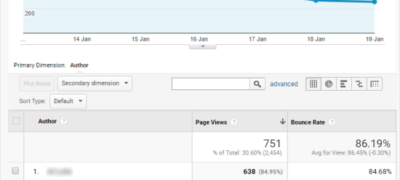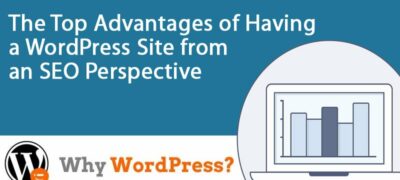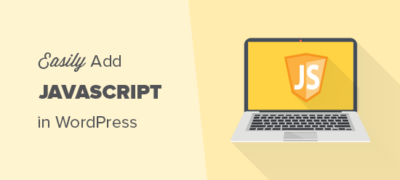您是否要在WordPress网站上启用作者跟踪? 如果您经营…
您是否知道WordPress带有内置主题和插件编辑器?这个纯代码编辑器允许您直接从WordPress仪表板编辑主题和插件文件。
现在,这听起来确实很有帮助,但是当与其他漏洞结合使用时,也可能导致诸如破坏站点和潜在的安全性问题等问题。
在本文中,我们将解释为什么以及如何从WordPress管理区域禁用主题和插件编辑器。
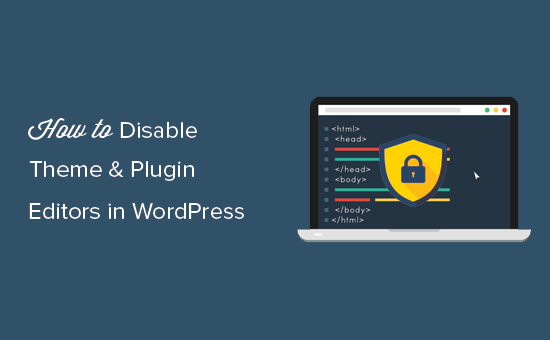
为什么要在WordPress中禁用主题和插件编辑器?
WordPress带有内置的代码编辑器,可让您直接从管理区域编辑WordPress主题和插件文件。
主题编辑器位于外观»主题编辑器页面。默认情况下,它将显示您当前活动的主题的文件。
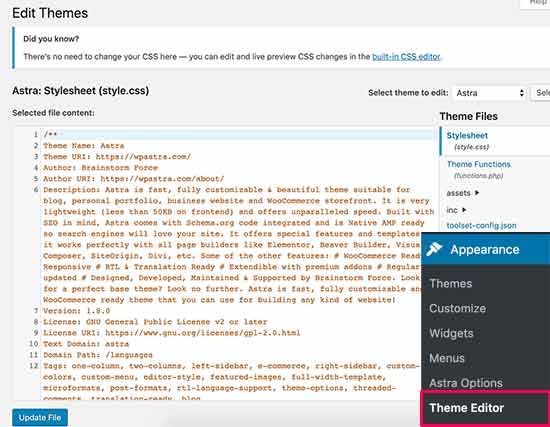
同样,可以在“ 插件»插件编辑器”页面上看到插件编辑器。默认情况下,它将向您显示站点中已安装的插件中的一个,并按字母顺序排列。
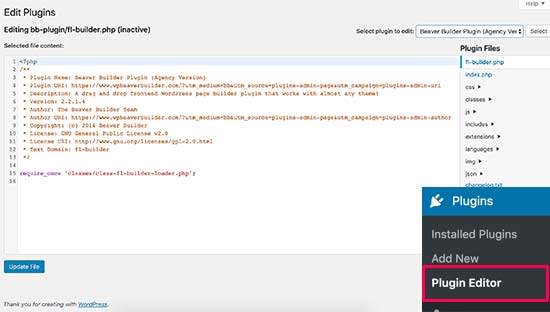
如果您是第一次访问主题或插件编辑器页面,WordPress会警告您使用该编辑器可能会破坏您的网站。
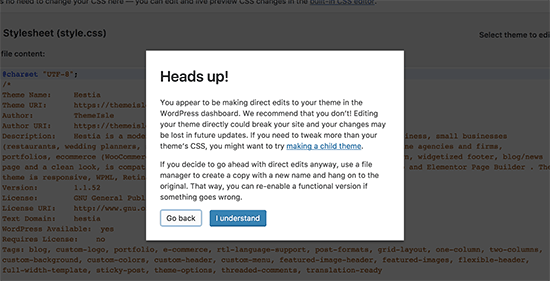
在WordPress 4.9中,主题和插件编辑器已升级,以保护用户避免意外破坏其网站。在大多数情况下,编辑器将捕获一个致命错误,并将还原所做的更改。
但是,这不能保证,某些代码可能仍然会漏掉,最终您将失去对WordPress管理区域的访问权限。
内置文件编辑器的最大问题是,它具有完全访问权限,可以向您的网站添加任何类型的代码。
如果黑客闯入了您的WordPress管理区域,那么他们可以使用内置编辑器来访问您所有的WordPress数据。
黑客还可以使用它来分发恶意软件或从您的WordPress网站发起DDOS攻击。
为了提高WordPress的安全性,我们建议完全删除内置文件编辑器。
话虽如此,让我们看看如何在WordPress中轻松禁用主题和插件编辑器。
如何在WordPress中禁用主题和插件编辑器
在WordPress中禁用主题和插件编辑器非常容易。
只需编辑您的wp-config.php文件,并将以下代码粘贴在“就这样,停止编辑!祝您出版愉快:
define( 'DISALLOW_FILE_EDIT', true );
现在,您可以保存更改并将文件上传回您的网站。
就是这样,插件和主题编辑器现在将从WordPress管理区域中的主题和插件菜单中消失。
您还可以将这行代码添加到主题的functions.php文件(特定于站点的插件)中,或使用代码段插件添加。
如果您不想直接编辑文件,则可以安装提供一键式强化功能的Sucuri WordPress插件。
编辑WordPress主题和插件文件的正确方法
许多用户实际上使用WordPress主题和插件编辑器来查找代码,添加自定义CSS或在其子主题中编辑代码。
如果只想向主题添加自定义CSS,则可以使用外观»自定义下的主题定制器来进行。
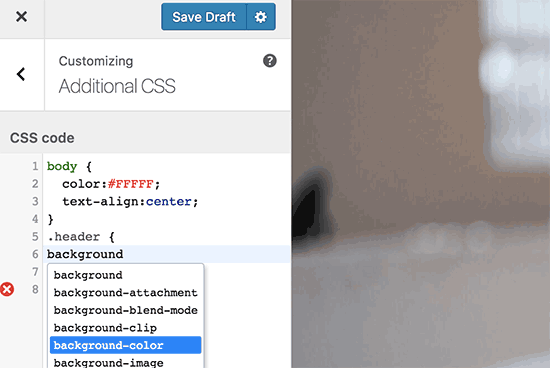
有关更多详细信息,请参见有关如何在WordPress中添加自定义CSS而不破坏您的网站的指南。
如果您想在插件中查找代码,则可以使用FTP客户端进行查找。
为了更好的文件管理和语法突出显示,您可以使用以下代码编辑器之一在计算机上编辑WordPress文件。
最后但并非最不重要的一点是,您也可以创建自定义WordPress主题而无需编写任何代码。